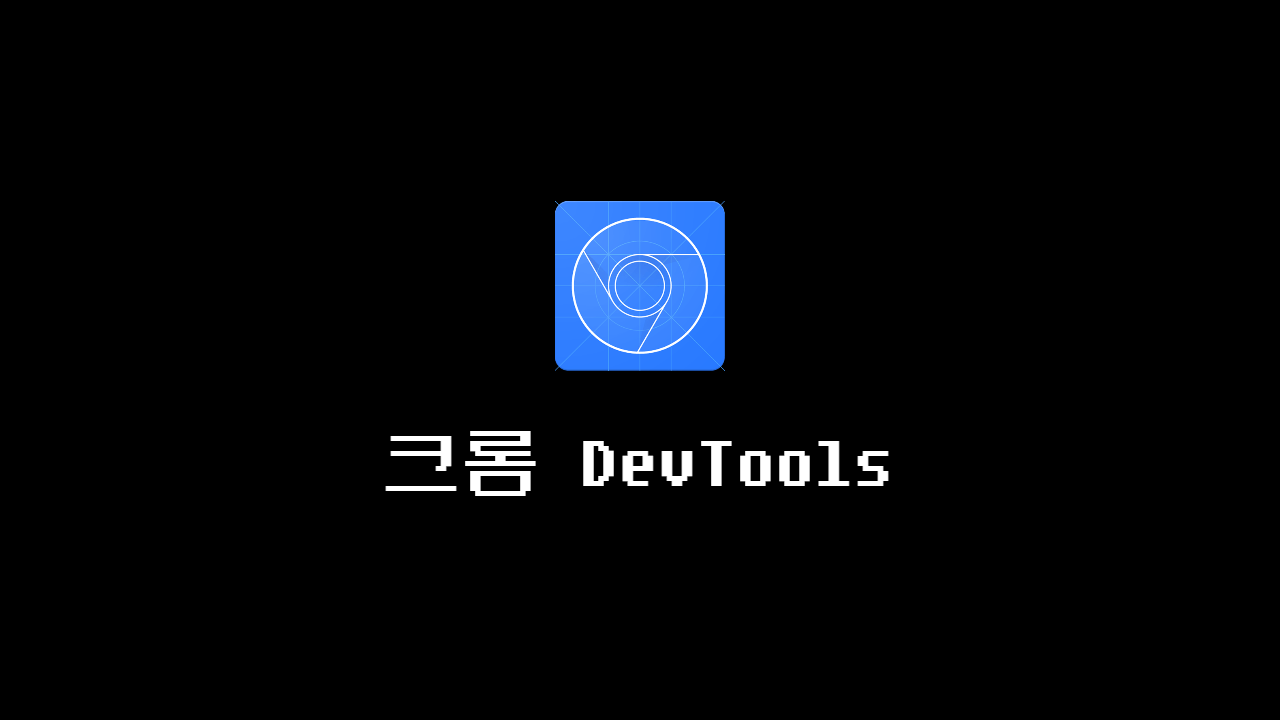1. Elements 패널
1-1. Elements 패널의 기능
- 웹페이지의 전체적인 구조 확인
css디자인 확인
1-2. 해당 페이지의 section 개수
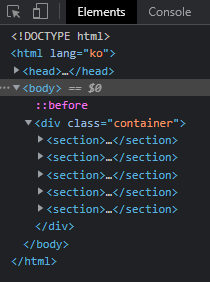
- 5개
1-3. 인스타그램 피드의 가로 길이
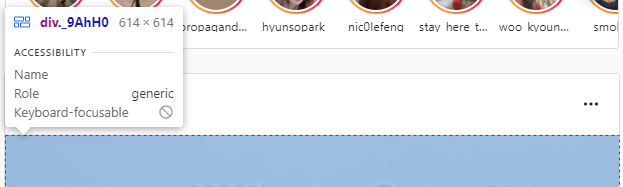
- 624px
1-4. style의 순서의 의미
- 가장 상위태그인
html내부의 인라인 스타일 ➡ id ➡ class ➡ tag 순으로 배치 - 우선순위가 가장 높은 것부터
style적용
1-5. user agent stylesheet
사용자 도구 스타일시트
- 브라우저에서 기본적으로 적용되어 있는 표준
stylesheet - 웹 브라우저마다
default sheet가 다르며 스타일시트에서는 가장 아래에 위치(가장 낮은 우선순위) - 작성자가 필요에 따라 수정하는 경우가 많으며 우선순위에 따라 작성자가 쓴 스타일시트가 앞서 적용된다
2. Console 패널
2-1. Console 패널의 기능
console.log()를 이용해서 디버깅- 자바스크립트 코드 실시간 작성 및 실행
- 프로그램의
warning,error,info등 확인
2-2. 화면을 새로고침해도 Console 내용이 지워지지 않도록 하는 방법
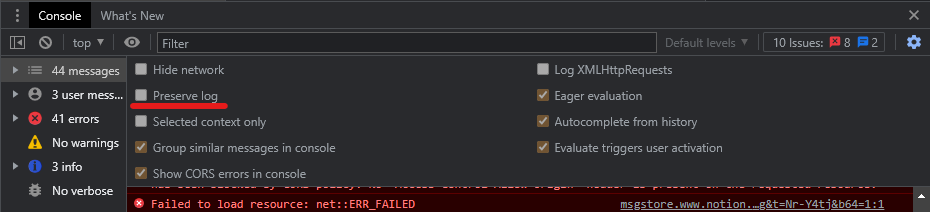
- Console 패널의 오른쪽 상단의 톱니바퀴 클릭 ➡
Preserve log체크
2-3. Console의 기록을 모두 지우는 메소드
Console.clear()또는clear()를 Console에 입력
- 단,
Preserve log가 체크되어 있을 때는 사용 불가
2-4. 콘솔에서 Warnings와 Errors 제외
- 방법 1. Console 패널의 오른쪽 상단의
Default levels클릭 ➡Warnings와Errors체크 해제
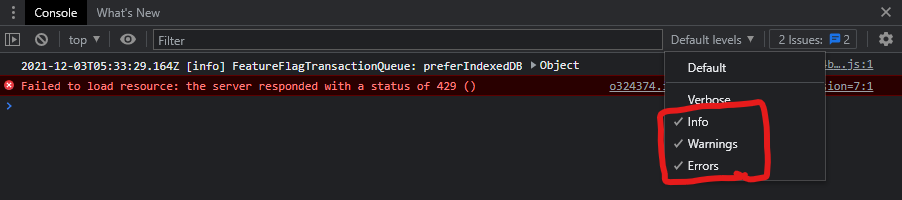
- 방법 2. Console 패널 왼쪽의 메뉴 이용
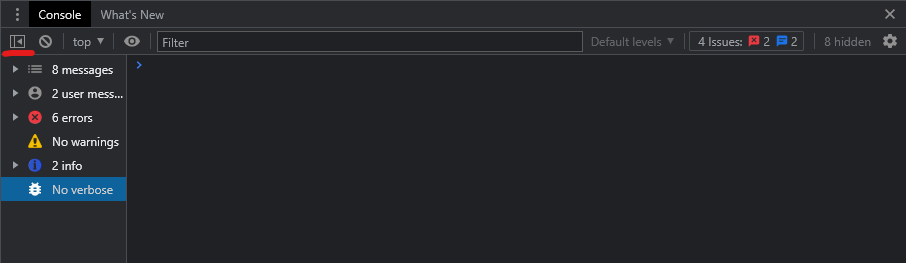
2-5. 다른 패널에서 Console 패널을 같이 보는 방법
Esc 키 누르기
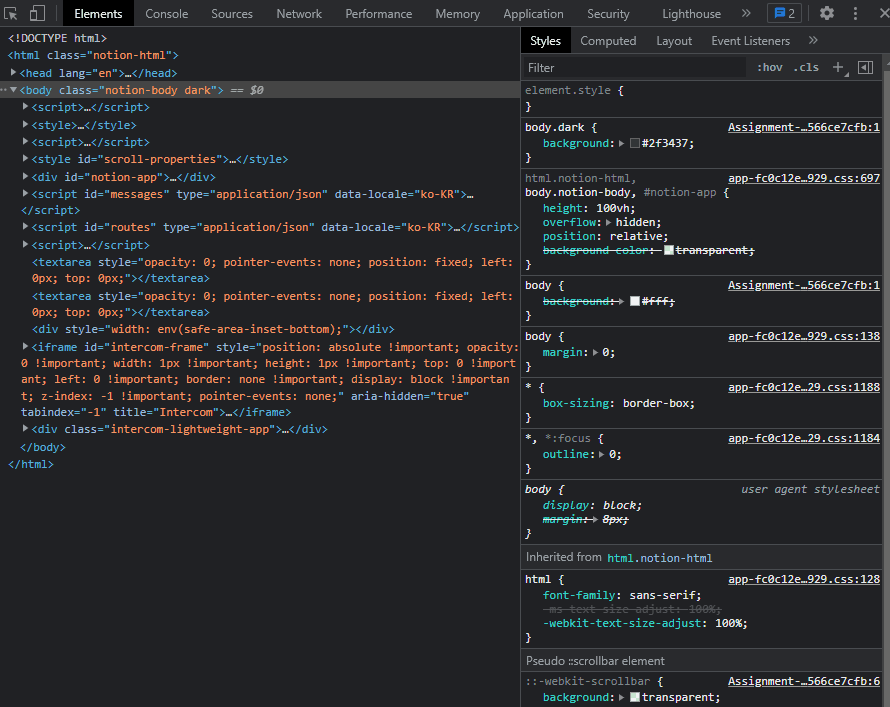
3. Network 패널
3-1. Network 패널의 기능
- http 네트워크 통신 확인
- 페이지 로딩 성능 테스트
- 이미지, 영상 등 소스 검색
3-2. Network 패널의 여러가지 탭의 종류와 기능
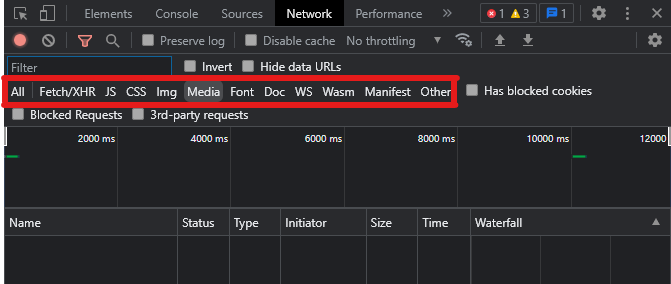
여러가지 탭 중에서 가장 중요한 것은 XHR
- XHR(XML Http Request)
- 브라우저와 서버가 HTTP 통신을 할 때 request 전문이 어떻게 구성되어 서버로 전달되는지 또는 request에 대한 서버로부터의 response 결과를 확인할 때 사용
- AJAX 요청을 생성하는 JS API
- 브라우저가 가지고 있는
XMLHttpRequest(XHR)객체를 이용해서 전체 페이지를 새로고침하지 않아도 페이지의 일부만을 위한 데이터를 로드하는 기능(AJAX)
3-3. 마켓컬리의 카테고리 정보를 가져오는 API
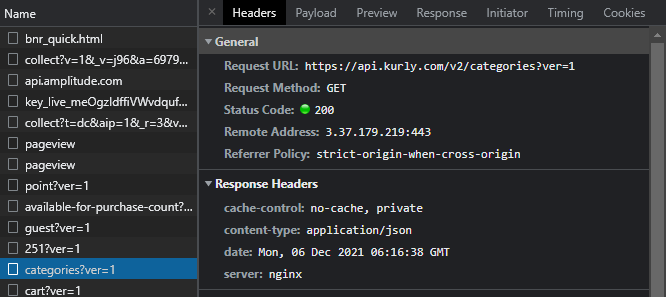
Fetch/XHR탭 참조
3-4. Tesla의 신나게 달리는 자동차 영상 url 가져오기
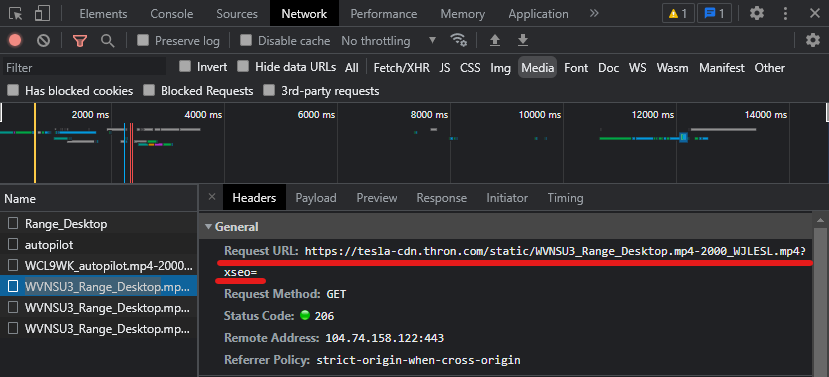
Media탭 참조
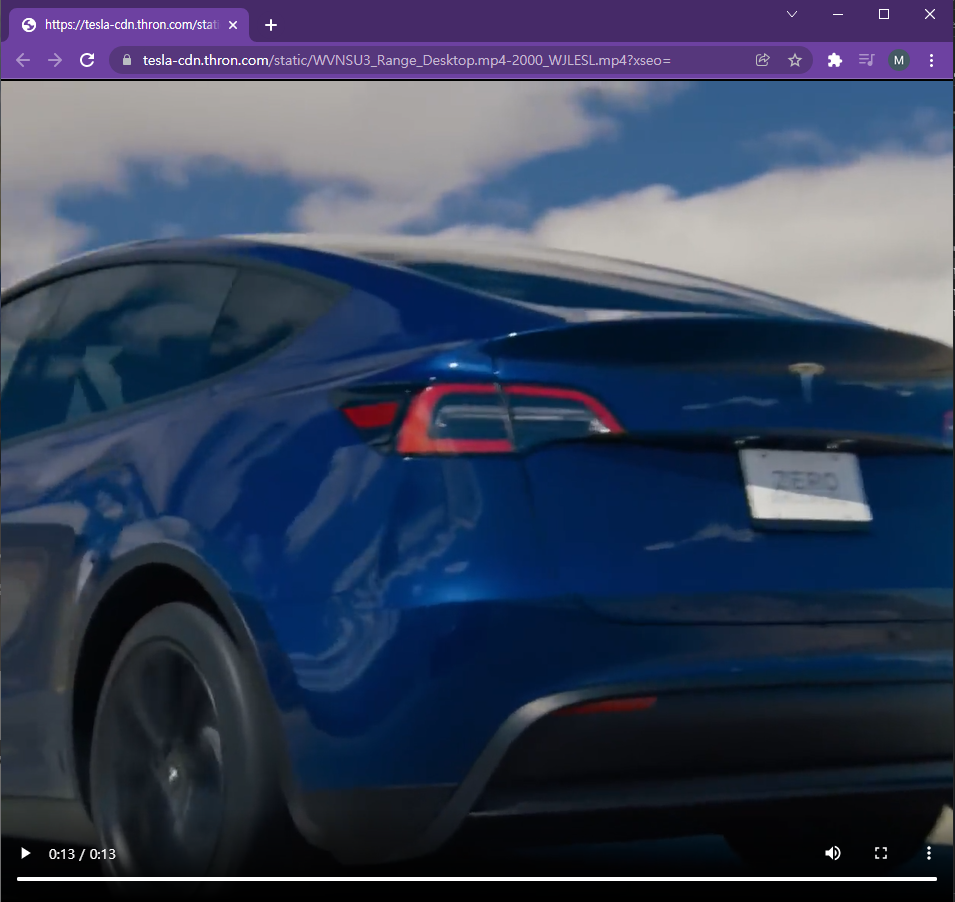
4. Application 패널
4-1. Application 패널의 기능
- 브라우저 저장소 확인
Local StorageSession StorageCookie
- 현재 로딩된 웹페이지에서 사용된 리소스(이미지, 스크립트, 데이터 등) 열람
4-2. Local Storage, Session Storage, Cookie의 차이점과 사용 예시
Cookie는 데이터가 자동 전송되지만,Local Storage와Session Storage에는 데이터를 선택하여 전송 가능Cookie는 만료기간 설정이 가능하며Local Storage와Session Storage에는 만료기간이 없다.- 용량에 차이가 있다.
1. Local Storage
-
같은 웹사이트를 여러 탭 또는 창에 띄울 때 데이터가 공유된다.
-
같은 컴퓨터에서 다른 브라우저를 사용하는 경우에는 공유되지 않는다.
-
탭이나 창을 닫아도 브라우저에 데이터가 남아 있다.
-
Local Storage에 저장된 데이터에는 만료기간이 없고, 필요할 때는 언제든지 사용이 가능하다.예) 자동 로그인 등
2. Session Storage
-
같은 웹사이트를 여러 탭 또는 창에 띄울 때 서로 데이터가 공유되지 않으며 각 탭이나 창이 닫힐 때 데이터도 함께 소멸
-
브라우저가 닫히면 데이터가 삭제되며,
refresh token이용 시session에서token정보 유지 가능예) 폼 입력 정보, 글쓰기 도중 사용자가 창을 벗어난 경우에 작성 내용 백업, 비회원 장바구니 등
3. Cookie
- 서버 접속시 자동으로 데이터가 송신되어 서버와 로컬에 저장된다.
- 만료기한이 있는 키-값 저장소
- HTTP 요청을 보낼 때 서버는 요청 자체만으로는 누구에게서 오는 요청인지 알 수 없기 때문에 서버-클라이언트간 지속적인 데이터 교환을 위해 서버로 계속 데이터 전송
- 최대 4kb 용량 제한이 있고, 서버가 요청할 때마다 쿠키가 전송되므로 계속될 경우 데이터 낭비 발생 가능
- 사용 예시 - 팝업에서 "더 이상 안 보기" 체크, 비로그인 장바구니 저장 기능
4. Local Storage와 Session Storage의 공통점
- 데이터를 브라우저 상에 저장
- JS API가 완전히 동일한 형태
5. Local Storage와 Session Storage의 차이점
- 데이터의 보존 기간 (데이터의 영구성)이 다르다.
4-3. Local Storage에 특정 데이터를 저장하고 가져오는 방법
-
데이터 저장하기:
localStorage.setItem(key, value); -
데이터 불러오기:
localStorage.getItem(key); -
데이터 삭제:
localStorage.removeItem(key); -
모두 삭제:
localStorage.clear(); -
index값에 해당하는 키 가져오기:
localStorage.key(index); -
저장된 항목의 수:
localStorage.length -
예시
-
저장:
objArr = [{num:1, title:'test', contents:'blahblah'}, ...] -
키와 값 전체 불러오기
for(let i=0; i<localStorage.length; i++) { let key = localStorage.key(i); alert(`${key}: ${localStorage.getItem(key)}`); }
-